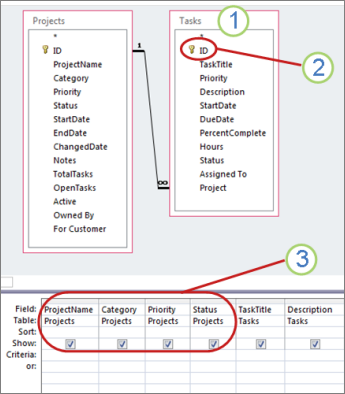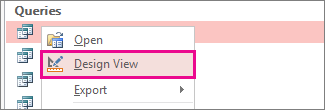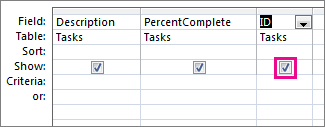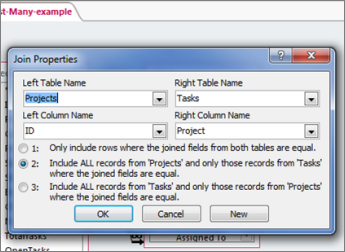|
สำคัญ กำลังลบ Access Services 2010 และ Access Services 2013 ออกจาก SharePoint รุ่นถัดไป เราขอแนะนำให้คุณอย่าสร้างเว็บแอปใหม่ และโยกย้ายแอปที่มีอยู่ของคุณไปยังแพลตฟอร์มอื่น เช่น Microsoft Power Apps คุณสามารถแชร์ข้อมูล Access กับ Dataverse ซึ่งเป็นฐานข้อมูลบนระบบคลาวด์ที่คุณสามารถสร้างแอป Power Platform เวิร์กโฟลว์อัตโนมัติ ตัวแทนเสมือน และอื่นๆ สำหรับเว็บ โทรศัพท์ หรือแท็บเล็ตได้ สำหรับข้อมูลเพิ่มเติม ให้ดูเริ่มต้นใช้งาน: โยกย้ายข้อมูล Access ไปยัง Dataverse |
เมื่อคุณใช้คิวรีเพื่อใส่ข้อมูลสําหรับมุมมองใน Access Web App บางเขตข้อมูลที่คุณอาจคาดว่าจะสามารถแก้ไขได้จะเป็นแบบอ่านอย่างเดียวในมุมมอง โดยเฉพาะอย่างยิ่ง ถ้าคุณใช้มากกว่าหนึ่งตารางและมีการรวมอย่างน้อยหนึ่งรายการ จะมีข้อจํากัดว่าเขตข้อมูลคิวรีใดที่สามารถอัปเดตได้
หมายเหตุ: หัวข้อนี้เกี่ยวกับ Access Web App ไม่สามารถใช้ได้กับฐานข้อมูลบนเดสก์ท็อป ถ้าคุณกําลังมีปัญหากับคิวรีในฐานข้อมูลบนเดสก์ท็อป ให้ดูบทความ บทนําสู่คิวรี สําหรับภาพรวม
ความต้องการสําหรับเขตข้อมูลคิวรีที่สามารถอัปเดตได้
-
เฉพาะเขตข้อมูลจากตารางที่เขตข้อมูลที่รวมกันไม่มีค่าที่ไม่ซ้ํากัน แต่สามารถอัปเดตตาราง "กลุ่มมากที่สุด" ได้
-
ผลลัพธ์ของคิวรีต้องมีเขตข้อมูลคีย์หลักสําหรับตารางส่วนใหญ่
-
ตารางที่มีจํานวนมากที่สุดจะต้องอยู่ด้านในของการรวมภายนอกใดๆ (เช่น ด้านซ้ายของการรวมภายนอกด้านซ้ายหรือด้านขวาของการรวมภายนอกด้านขวา)
ในคิวรีนี้ ตารางงานเป็นตารางที่มีจํานวนมากที่สุด เนื่องจากตารางจะค้นหาข้อมูลในตารางโครงการ
อย่างไรก็ตาม เนื่องจากคีย์หลักสําหรับงานไม่ได้รวมอยู่ในผลลัพธ์ จึงไม่มีเขตข้อมูลใดที่สามารถอัปเดตได้
แม้ว่าคีย์จะถูกเพิ่ม แต่ไม่มีเขตข้อมูลที่มาจากตารางโครงการที่สามารถอัปเดตได้ เนื่องจากไม่ใช่ตารางที่มีจํานวนมากที่สุด
ค้นหาและแก้ไขปัญหาเขตข้อมูลที่สามารถอัปเดตได้
เหตุผลที่เขตข้อมูลของคุณไม่สามารถอัปเดตได้จะกําหนดวิธีที่คุณสามารถเปิดใช้งานการอัปเดต เมื่อต้องการค้นหาเหตุผลดังกล่าว ให้เปิดคิวรีในมุมมองออกแบบและตรวจสอบรายละเอียดการออกแบบคิวรี
-
ถ้าคุณกําลังเริ่มจากเบราว์เซอร์ ให้เปิดเว็บแอปใน Access: ที่มุมขวาบนของแอป ให้คลิก การตั้งค่า > ปรับแต่งใน Access
-
ใน Access ถ้าบานหน้าต่างนําทางไม่ได้เปิดอยู่ ให้กด F11 เพื่อแสดงบานหน้าต่างนําทาง จากนั้น ในบานหน้าต่างนําทาง ให้คลิกขวาที่คิวรี แล้วคลิก มุมมองออกแบบ
-
กําหนดว่าตารางใดในคิวรีเป็นตารางส่วนใหญ่ กฎทั่วไปคือตารางที่มีจํานวนมากที่สุดคือตารางที่ค้นหาข้อมูลในตารางอื่น
-
ตรวจสอบว่าเขตข้อมูลที่คุณต้องการอัปเดตอยู่ในตารางจํานวนมาก ถ้าไม่มี แสดงว่าไม่มีสิ่งใดที่คุณสามารถทําได้กับคิวรีเพื่อแก้ไขปัญหาชั่วคราว อีกวิธีหนึ่งของการอนุญาตให้ผู้อื่นแก้ไขเขตข้อมูลได้ ให้พิจารณาสร้างมุมมองใหม่ที่สามารถอัปเดตได้โดยยึดตามตารางเท่านั้น แล้วทําให้การเปิดมุมมองนั้นง่ายตามต้องการ ตัวอย่างเช่น คุณอาจมีปุ่มที่มีแมโครที่จะเปิดมุมมอง
-
ตรวจสอบว่าคีย์หลักสําหรับตารางส่วนใหญ่รวมอยู่ในผลลัพธ์คิวรี ถ้าไม่มี ให้เพิ่มคีย์หลักลงในผลลัพธ์คิวรี
-
ดับเบิลคลิกที่การรวมแต่ละรายการ และตรวจสอบว่า:
-
การรวมเป็นการรวมภายใน หรือ
-
ถ้าเป็นการรวมภายนอก ตารางที่มีจํานวนมากที่สุดจะอยู่ด้านในของการรวม ซึ่งอยู่ทางด้านซ้ายของการรวมด้านซ้ายหรือด้านขวาของการรวมด้านขวา
-
ถ้าการรวมไม่ตรงกับเกณฑ์สองเกณฑ์ก่อนหน้านี้อย่างน้อยหนึ่งเกณฑ์ ให้เปลี่ยนการรวมเพื่อทําให้คิวรีสามารถอัปเดตได้
เพิ่มคีย์หลักจํานวนมากที่สุดลงในผลลัพธ์คิวรี
-
เปิดคิวรีในมุมมองออกแบบ
-
ระบุตารางที่มีจํานวนมากที่สุด
-
ดับเบิลคลิกที่แต่ละเขตข้อมูลในคีย์หลัก แต่ละเขตข้อมูลคีย์จะถูกทําเครื่องหมายด้วยคีย์เล็กน้อย
-
ในตารางออกแบบคิวรี ให้ตรวจสอบให้แน่ใจว่ากล่อง แสดง ถูกเลือกไว้สําหรับเขตข้อมูลคีย์ที่คุณเพิ่งเพิ่ม:
เปลี่ยนการรวมเพื่อทําให้คิวรีสามารถอัปเดตได้
ถ้าการรวมใดๆ ไม่ตรงตามเกณฑ์ใดเกณฑ์หนึ่งข้างต้น การเข้าร่วมจะป้องกันไม่ให้มีการอัปเดต ต่อไปนี้เป็นตัวอย่างของการเข้าร่วมที่ไม่สามารถอัปเดตได้:
นี่คือการรวมภายนอกด้านซ้าย ซึ่งจะรวมทุกอย่างจากตารางด้านซ้ายและระเบียนที่สอดคล้องกันจากตารางด้านขวา อย่างไรก็ตาม ตารางส่วนใหญ่จะอยู่ทางด้านขวาของการรวม จึงเป็นการป้องกันการอัปเดต
วิธีทําให้การเข้าร่วมภายนอกสามารถอัปเดตได้
มีสามวิธีพื้นฐานในการปรับการรวมเพื่อให้คิวรีสามารถอัปเดตได้ ดับเบิลคลิกที่การรวมเพื่อเปิดกล่องโต้ตอบ คุณสมบัติการรวม แล้วเลือกทําอย่างใดอย่างหนึ่งต่อไปนี้
-
เปลี่ยนการรวมภายนอกเป็นการรวมภายใน คลิกตัวเลือกที่ 1 ในกล่องโต้ตอบ คุณสมบัติการรวม
-
สลับตําแหน่งของตาราง ย้ายตารางที่มีจํานวนมากที่สุดไปยังด้านในของการรวมและตารางอื่นๆ ไปยังด้านนอก (ใช้กล่องคําสั่งผสมในกล่องโต้ตอบ คุณสมบัติการรวม เพื่อตั้งค่าชื่อตารางด้านซ้ายและขวา)
-
เปลี่ยนทิศทางของการรวม คลิกตัวเลือก 2 หรือ 3 ในกล่องโต้ตอบ คุณสมบัติการรวม (เปลี่ยนเป็นค่าใดก็ตามที่ไม่ได้เป็น)